
WKB-2300C升級了, 中間軸承用螺絲鎖的折疊式鍵盤WKB-2300CPRO它可以與四台裝置系統作藍牙配對。系統可支援Win/Android/iOS。


WKB-2300CPRO折疊鍵盤支援介面說明:



●方向鍵:Android系統裡, 此功能如同BRC-100遙控器, 在手機首頁, 它可以像遙控器一般, 按上下左右選擇手機首頁上的app, 選好後, 按enter即可開啟此app, 使用非常方便。
**在win/iOS系統下, 它是一般鍵盤使用功能。

●文字圈選功能:select all/select left/select right
這個功能是非常人性化的~ 我們來瞧瞧![]()

◎select all:游標在文章裡, 按下select all, 即可全選文字。

◎select left:游標在文章裡, 按下select left, 它會開始往左圈選文字, 按一次一個字元, 如果手按不放, 它就會一直往左圈選文字, 到放手停止。

◎select right:與上面的功能相反, 按下select right, 它會開始往右圈選文字, 按一次一個字元, 如果手按不放, 它就會一直往右圈選文字, 到放手停止。

●開啟email:Android/Win系統下, 按下此鍵, 即可開啟郵件
**此功能不支援iOS

●鎖定:Android/iOS系統下, 按下此鍵, 可鎖定手機螢幕, 再按一次即解鎖
**注意:win裝置下, 此鍵為關機鍵

●首頁:Android/iOS系統下,不管在哪個app裡, 按此鍵即刻回到首頁
**win裝置下, 此鍵功能為開啟瀏覽器

●功能表:可開啟app的功能列(支援部分app)
**win/iOS裝置下, 此鍵無作用

●複製/剪下/貼上:如同平常操作的一樣哦~

●多媒體/音量控制鍵:同電腦裡的操作哦~

WKB-2300CPRO的優點:
保護盒也是行動支架
最多同時連接四台藍牙裝置
Cypress藍牙認證
支援睡眠與喚醒功能
一鍵喚醒功能超省電
注意:藍牙鍵盤短暫不用時會自動進入休眠,這時需要任按一鍵去喚醒藍牙連結,回連時間是看自己本身系統裝置速度而定。
回連後即可打字,但如果未回連成功就打字, 就會可能有漏字或重複key in 狀況出現。
“ON/OFF開關鍵”,延長鍵盤使用時間
藍牙無線連結最長10米
**win裝置下, 大寫鍵(Caps)燈示才會亮
充電LED指示
剪刀腳結構
配對使用步驟 :
1.鍵盤在有電力的情況之下(請先充電), 打開鍵盤, 開啟電源ON/OFF(此時不會有任何燈示產生), 按下配對鍵(背後藍牙圖標旁按鈕)後, 燈示(blue)開始閃爍。


2. 手機開啟藍牙功能。
3. 手機會搜尋到Bluetooth Keyboard, 請點選它並配對, 如果沒有搜尋到, 請按藍牙功能裡的重新整理, 即可搜尋到Bluetooth Keyboard。
**曾配對過的藍牙紀錄過多也會影響目前的配對狀況, 建議不使用的藍牙配對紀錄可刪除, 儘量保持配對紀錄越簡潔越好。

4.如有金鑰, 請在鍵盤裡輸入金鑰並按enter, 如無請跳過。
5.此時, 藍牙已配對成功。

手機品牌測試報告:
※ 系統重大更新後, 支援功能也會跟著變動。
※ 輸入法, 大小寫切換, 選字等功能, 鍵盤是跟隨著品牌手機系統設定去作切換。
●使用機種:sony XZ3(9.0), sony Z5(7.1.1)
輸入法切換:shift
大小寫切換:caps lock
sony Z5(7.1.1)- 選字方式: Shift+數字 ( 想選字詞的排列數字 )
備註:
1. 選擇sony 內建" Xperia 中文鍵盤 ", 即可切換輸入法。
2. 請關閉"顯示螢幕上鍵盤", 才能順利輸入中文。
3. 由於Android為開放原始碼行動作業系統, 不同Android品牌手機, 輸入法不同, 選字方式也不同。
4.大寫狀態下(caps lock 切換):輸入法模式-"中文", 出現英文大寫 ; 輸入法-"英文", 出現英文大寫
5.小寫狀態下(caps lock 切換):輸入法模式-"中文", 出現中文輸入 ; 輸入法-"英文", 出現英文小寫
●使用機種: Asus Android平板 (6), Asus 手機 (9)
輸入法切換:ctrl+shift 或 shift+空白鍵
大小寫切換:caps lock
選字方式:Ctrl+想選字詞的排列順序, 如:打字ㄍㄣ, "跟"字排列在第2個, 按ctrl+2, 即能選擇。
●使用機種: Samsung A70 (10)
輸入法切換:ctrl+空白鍵 or shift+空白鍵
大小寫切換:caps lock
選字方式:按壓"方向鍵"選好字後, 按"空白鍵"確認。
samsung(android10)備註:有些字需要完整輸入注音(注音+音節), 用方向鍵選完字後, 按下空白鍵, 再選一次字, 例如:"跟"打出後, 選"跟"字, 它會跳到下一階, 出現根&跟, 此時, 再選一次字, 按空白鍵。
●使用機種: 小米(9)
輸入法切換:shift+空白鍵
大小寫切換:caps lock
選字方式:按Ctrl, 字詞旁出現數字, 請按Ctrl+想選字詞數字, 如:打字ㄍㄣ, "跟"字排列在第2個, 按ctrl+2, 即能選擇。如果想選的不在第一排, 請按下方向鍵↓, 會出現很多字詞, 此時按Ctrl, 第二行字詞旁出現數字, 再按一次方向鍵↓, 按Ctrl會變成第三行字詞旁出現數字, 以此類推。如想回頭去選, 按方向鍵↑, 即能選上一排的字詞。
手機輸入法軟體, 選字方式如下:(不同品牌商的手機、平板, 選字方式不見得相同。)
注意:請關閉"顯示螢幕鍵盤", 才能順利輸入中文及選字。
注意:每個品牌手機, 輸入法、選字功能不見得相同。
注意:每個輸入法使用的輸入法、選字功能不見得相同。
Swiftkey:
繁體注音, 手機上的swiftkey虛擬鍵盤打字OK, 但外接實體鍵盤(藍牙鍵盤)打字時, 它是用羅馬拼音方式打在實體鍵盤上。例:漢, han, 打完後, 看上方選字數字, 像小編看到是"漢2", 就選ctrl+2, 即可選"漢"
Gboard:
●使用機種: Sony Z5(7.1.1), 選字方式: Ctrl+想選字詞的排列順序, 如:打字ㄍㄣ, "跟"字排列在第2個, 按ctrl+2, 即能選擇。(輸入法切換為:shift+空白鍵)
●使用機種: Samsung(10), 選字方式:Ctrl+想選字詞的排列順序, 如:打字ㄍㄣ, "跟"字排列在第2個, 按ctrl+2, 即能選擇。(輸入法切換為:shift+空白鍵)
●使用機種: 小米(10), 選字方式:Ctrl+想選字詞的排列順序, 如:打字ㄍㄣ, "跟"字排列在第2個, 按ctrl+2, 即能選擇。(輸入法切換為:shift+空白鍵)
藍牙配對問題:
●請參考本文章"討論~藍牙配對問題"
◎◎一般來說, 3C週邊的環境關係如下:
系統版本》裝置品牌商》週邊產品(如:鍵盤)
以鍵盤產品來說, 它是配合系統內的code所寫的程式。一旦系統升級, 裝置商同步配合的話,而週邊產品讀取到系統內的code 也會是正確。
使用產品遇到問題時, 可先分析:藍牙異常斷開時的可能原因:電力不足、系統內的某軟體是否產生衝突、產品本身問題。
可以試著:a.更換電池(鹼性)或充電-解決電力不足。b.以手機藍牙配對此產品, 測試藍牙功能是否正常-變更環境因素, 找出問題點。c.上述2種方式無解時, 請與小編聯繫。
◎◎鍵盤不用時, 建議把它關機(OFF)。想用時, 把它開啟(ON), 然後在鍵盤上按任一鍵(此時燈示亮一下), 然後等待(數秒)~即可回連到使用者裝置。
◎◎在win系統中, 如想要使用win key 功能, 請按ctrl+esc呈現。

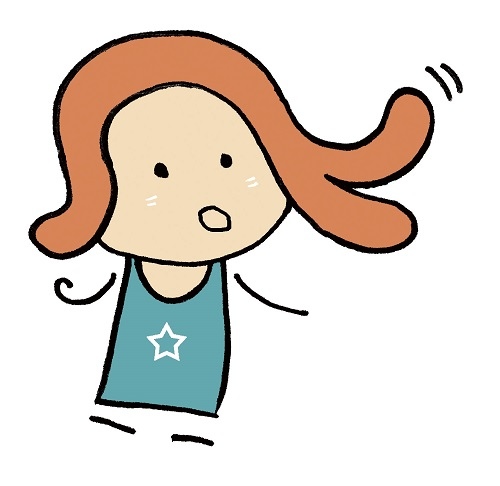
以上是粉條的介紹, 希望大家會喜歡這支藍牙1對4折疊式鍵盤![]()
WKB-2300CPRO 來去逛逛→
●pchome






 留言列表
留言列表
